
|
|
|
カテゴリ:パソコン
マイクロソフトはOffice 2016のプリビュー版をリリースした。以下のところからダウンロードできる。
https://products.office.com/en-us/office-2016-preview 以前から開発者向けにはリリースされていたのだが、今回一般向けにリリースされたのだ。 ということで、さっそくOffice 2016 Previewをダウンロードして使ってみることにした。 現在使用しているOffice 2013などとは同時に使用することが出来ない。Office 2016を今後購入するのなら、現在のOfficeをアンインストールして、Office 2016をインストールすれば良いのだが、また現在のOfficeをインストールしなおすのは面倒だと考えて、Officeのインストールされていないパソコンにインストールすることにした。 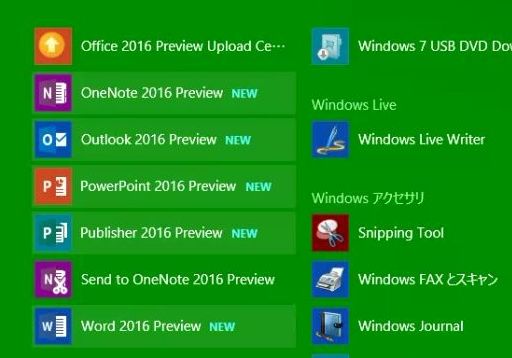 インストールが終了すると、さっそくOffice 2016を立ち上げてみることにして、Excelを立ち上げた。 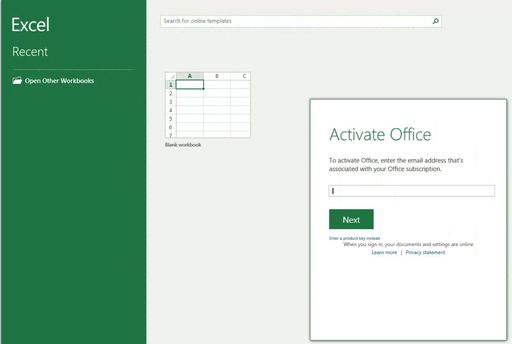 立ち上げると「Activate Office」という画面が出てきて、マイクロソフトのアカウントを入力するように要求してくる。そして、そのマイクロソフトのアカウントが実際にあるかどうかを確認した後に、パスワードを求めてくる。 ところが、私の場合手持ちのOfficeとマイクロソフトのアカウントが関連付けられていないようで、別のパスワードの入力を要求される。ということで、それ以上進まなくなってしまった。仕方がないのでOffice 2016を試用するのを諦めようかなと考えたのだが、ひょっとしてと思い、「Activate Office」の画面の右上にマウスを持って行き、現れた「X」をクリックすると、「Activate Office」の画面が消えてExcelが使えるようになった。マイクロソフトのダウンロードサイトの説明ではActivateするのに、プロダクトキーがあり、それを入力するとActivateされると書かれているのだが、プロダクトキーを使う場面がなかった。 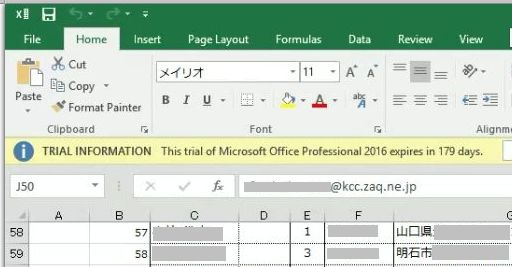 上の画面がExcel 2016の左上の部分で、試用期間が表示されている。 このあと、Word 2016を試してみたが、インストールしたのが、英語版なので、日本語を取り扱えるように、「日本語使用にともなう校正ツール」をインストールするように指示されるので、インストールする必要がある。 お気に入りの記事を「いいね!」で応援しよう
最終更新日
2015.05.05 12:29:53
コメント(0) | コメントを書く
[パソコン] カテゴリの最新記事
|